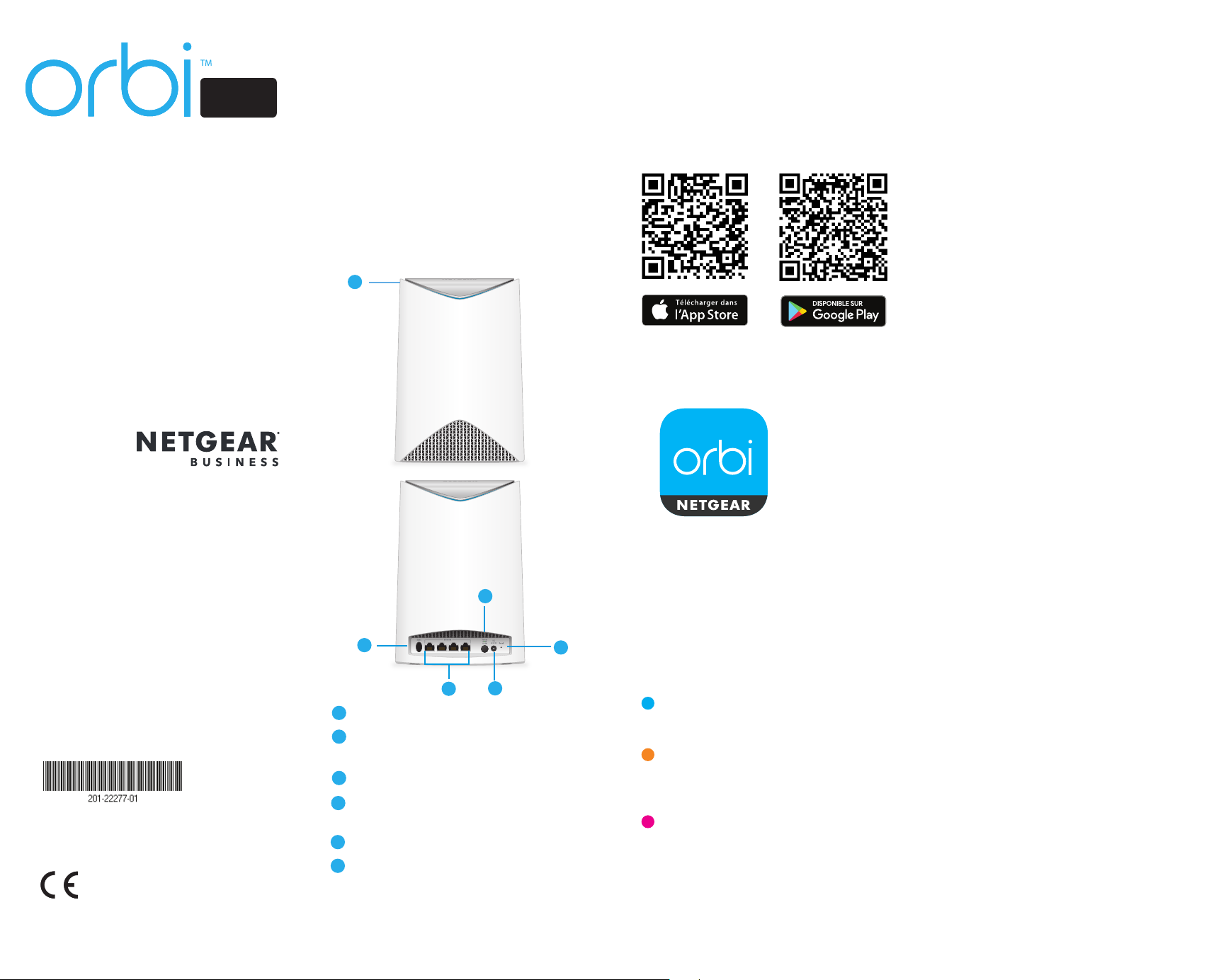
PRO
2
Guide de
démarrage rapide
Aperçu du satellite
Orbi Pro
Vous pouvez placer le satellite Orbi Pro sur
une surface plane ou bien le fixer au mur ou
au plafond. Pour plus d'informations sur la
fixation murale et au plafond, consultez le
verso de ce document.
Pour synchroniser votre satellite Orbi Pro
avec le routeur Orbi Pro, vous pouvez
utiliser l'application NETGEAR Orbi ou
synchroniser le satellite manuellement.
1
Synchronisation de votre
satellite avec l'application
NETGEAR Orbi
1. Scannez un code QR ou recherchez
NETGEAR Orbi dans l'Apple App Store
ou sur Google Play Store.
2. Téléchargez et lancez l'application
NETGEAR Orbi sur votre appareil
mobile et suivez les instructions
à l'écran.
Synchronisation manuelle
de votre satellite avec
votre routeur
Si vous ne souhaitez pas utiliser l'application
pour synchroniser votre satellite Orbi Pro
avec votre routeur Orbi Pro, procédez
comme suit :
1. Placez le satellite Orbi Pro à un
emplacement central pour obtenir
la meilleure couverture WiFi.
2. Branchez le satellite Orbi Pro à une
source d'alimentation.
Le voyant d'alimentation à l'arrière
du satellite Orbi Pro s'allume en vert.
Si le voyant d'alimentation ne s'allume
pas, appuyez sur le bouton Power
(Alimentation).
3. Appuyez sur le bouton Sync
(Synchronisation) à l'arrière de votre
satellite Orbi. Vous disposez ensuite de
2 minutes pour appuyer sur le bouton
Sync (Synchronisation) à l'arrière de
votre routeur.
L'anneau lumineux du routeur
Orbi Pro s'éteint une fois la
configuration terminée.
NETGEAR, Inc.
350 East Plumeria Drive
San Jose, CA 95134, Etats-Unis
NETGEAR INT LTD
Building 3 University Technology Centre
Curraheen Road Cork, Irlande
© NETGEAR, Inc., NETGEAR et le logo NETGEAR sont
des marques commerciales de NETGEAR, Inc. Toutes
les marques commerciales autres que NETGEAR sont
utilisées à des fins de référence uniquement.
Août 2017
4
3
1
Anneau lumineux (non illustré dans l'image)
2
Bouton Sync (également utilisé pour la
connexion WPS)
3
Ports Ethernet
Bouton Power On/O (Marche/Arrêt)
4
et voyant d'alimentation
5
Connecteur d'alimentation CC
6
Bouton Reset (Réinitialiser)
5
Anneau lumineux du satellite Orbi Pro
L'anneau lumineux du satellite Orbi Pro devient blanc pendant que le satellite tente de se
6
synchroniser avec le routeur Orbi Pro. L'anneau lumineux du satellite Orbi Pro devient blanc,
puis l'une des couleurs suivantes s'allume pendant 3 minutes environ avant de s'éteindre :
Bleu
La connexion entre le routeur Orbi Pro et le satellite Orbi Pro est bonne.
Orange
La connexion entre le routeur Orbi Pro et le satellite Orbi Pro est bonne.
Vous pouvez éventuellement rapprocher le satellite Orbi Pro du routeur Orbi Pro.
Magenta
Le satellite Orbi Pro n'a pas été en mesure de se connecter au routeur Orbi Pro.
Rapprochez le satellite Orbi Pro du routeur Orbi Pro.
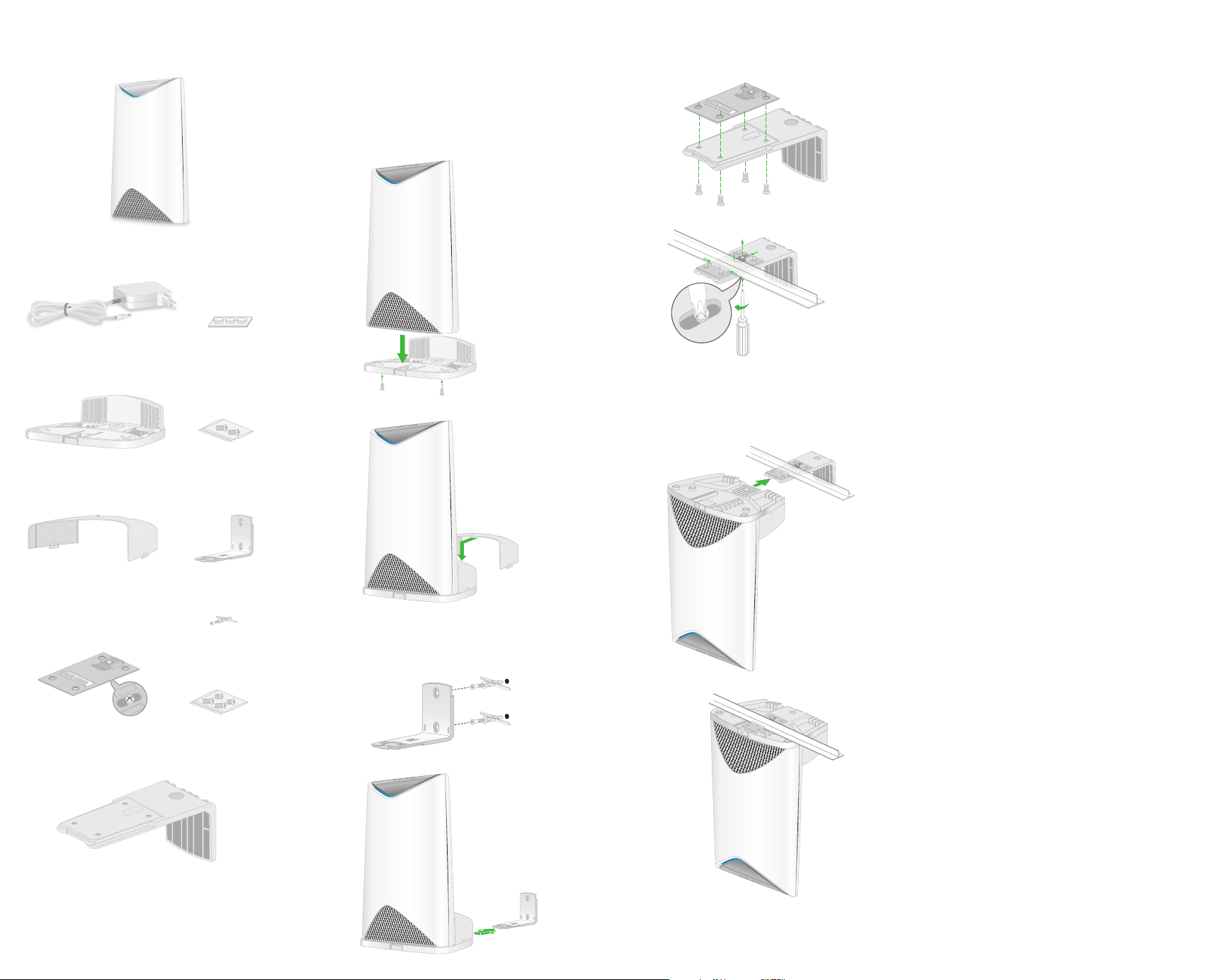
Contenu de l'emballage
Fixation de la base de
montage
Pour une fixation murale ou au plafond,
fixez la base de montage au capot
de montage.
1
Fixation au plafond
1
Assistance
Nous vous remercions pour l'achat de
ce produit NETGEAR. Rendez-vous sur
www.netgear.com/support pour enregistrer
votre produit, obtenir de l'aide, accéder aux
téléchargements et manuels de l'utilisateur
les plus récents et rejoindre notre
communauté. Nous vous recommandons
d'utiliser uniquement les ressources
d'assistance ocielles de NETGEAR.
Satellite Orbi Pro
(Modèle SRS60)
Adaptateur secteur
(varie en fonction
des régions)
Base de montage
Capot de montage
Pieds en
caoutchouc
Vis des bases
de montage
Support mural
Fixations murales
avec vis (2)
2
Fixation murale
2
Desserrez la vis de sorte que la
plaque de verrouillage puisse glisser.
Serrez ensuite de façon à sécuriser la
barre en T.
3
Pour consulter la déclaration de
conformité actuelle, rendez-vous
à l'adresse http://kb.netgear.com/11621.
Pour obtenir les informations relatives
à la conformité légale, visitez la page
http://www.netgear.com/about/regulatory/.
Avant de brancher l'alimentation,
reportez-vous au document de
conformité légale.
Support en T
avec vis
Support de plafond
1
4
Vis de support
en T
2
